記録・再生するカードを選択する
カメラにカード、またはカード
のどちらかが入っていれば、撮影した画像を記録することができます(一部の条件を除く)。カードを1枚だけ入れたときは、このあとの操作を行う必要はありません。
カードを2枚入れたときは、次の手順で記録方法、記録・再生を行うカードを選択します。
カードを2枚入れたときの記録方法の設定
-
記録方法を設定する
-
/
振り分け

[する]に設定すると、静止画と動画の記録方法が自動設定されます。動画はカード
、静止画はカード
に記録されます。
注意
- [する]に設定すると、[
記録機能]、[
記録機能]、[
記録・再生]、[
記録・再生]は、設定できません。
参考
- 動画を再生するときは動画撮影モードで、静止画を再生するときは静止画撮影モードで、
ボタンを押します。
- [する]に設定すると、[
-
記録機能
静止画撮影時の記録方法を設定します。
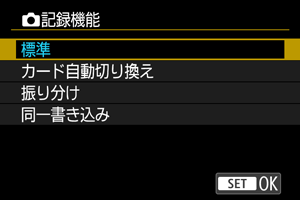
-
標準
[
記録・再生]で選択したカードに静止画が記録されます。
-
カード自動切り換え
[標準]と同じですが、記録先のカードの空き容量がなくなると、記録先が自動的にもう一方のカードに切り換わります。なお、自動切り換えの際は、新しいフォルダが作成されます。
-
振り分け
カードごとに記録する画像サイズを設定することができます()。1回の撮影でカード
とカード
に、設定した記録画質の静止画が記録されます。
なお、RAW画像のときは、
と
を振り分けることはできません。
-
同一書き込み
1回の撮影でカード
とカード
に同じ静止画が記録されます。
カード
にはUHS-II対応などの書き込み速度が速いSDカードを使用することをおすすめします。
参考
振り分け/同一書き込み
- カード
とカード
に同じ画像番号で記録されます。
- ファインダー内とクイック設定画面には、撮影可能枚数が少ない方のカードの枚数が表示されます。
- どちらかのカードの空き容量がなくなると、[カード*がいっぱいです]が表示され、撮影できなくなります。そのときはカードを交換するか、[
記録機能]を[標準]にして空き容量のあるカードを選ぶと、撮影することができます。
- [
:記録機能とカード・フォルダ選択]の[フォルダ]についてはフォルダの設定を参照してください。
-
-
記録機能
動画撮影時の記録方法を設定します。
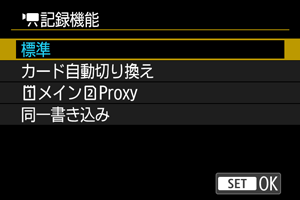
-
標準
[
記録・再生]で選択したカードに動画が記録されます。
-
カード自動切り換え
[標準]と同じですが、記録先のカードの空き容量がなくなると撮影が終了します。再度撮影を開始すると、記録先が自動的にもう一方のカードに切り換わります。このとき、新しいフォルダが作成されます。
-
メイン
Proxy
1回の撮影でメインの動画がカード
、Proxy動画がカード
に、同じファイル名(ただし、Proxy動画は末尾に「_Proxy」が付きます)で記録されます。ファイル名は[
:ファイル名の設定]の[動画]で設定できます。
-
同一書き込み
1回の撮影でカード
とカード
に同じ動画が記録されます。なお、カード
がSD/SDHCカードのときは、動画撮影はできません。
注意
- 動画記録サイズによってはSDカードでの記録ができません。動画撮影ボタンを押しても動画記録は開始されません。詳しくは主な仕様を参照してください。
参考
メイン
Proxy
-
メイン動画の記録が停止したら、Proxy動画の記録も停止します。
Proxy動画の記録が停止しても、メイン動画の記録は継続します。
- カードがどちらかのスロットにしか入っていない場合でも記録は可能です。
-
Proxy動画の画角、フレームレートはメイン動画と同じになります。
解像度は以下のように記録されます。
- メイン動画が[
/
](4096×2160)のとき、Proxy動画は[
/
](2048×1080)で記録。
- メイン動画が[
/
](3840×2160)のとき、Proxy動画は[
/
](1920×1080)で記録。
- メイン動画が[
- 100fps以上のフレームレートでは、Proxy動画の撮影はできません。
- 音質は[
:オーディオ形式]でそれぞれ設定可能です。
同一書き込み
- カード
とカード
に同じ画像番号で記録されます。
- ファインダー内とクイック設定画面には、撮影可能時間が短い方のカードの撮影可能時間が表示されます。
- どちらかのカードの空き容量がなくなると、[カード*がいっぱいです]が表示され、撮影できなくなります。そのときはカードを交換するか、[
記録機能]を[標準]にして空き容量のあるカードを選ぶと、撮影することができます。
- [
:記録機能とカード・フォルダ選択]の[フォルダ]についてはフォルダの設定を参照してください。
-
-
カードを2枚入れたときの記録・再生カードの選択
[記録機能][
記録機能]を[標準][カード自動切り換え]に設定したときは、画像を「記録・再生」するカードを選択します。
[記録機能]を[振り分け][同一書き込み]、または[
記録機能]を[
メイン
Proxy][同一書き込み]に設定したときは、画像を「再生」するカードを選択します。
メニュー画面で設定
-
標準/カード自動切り換え
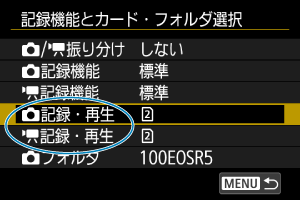
[記録・再生]を選ぶ
-
静止画の設定をするときは[
記録・再生]、動画の設定をするときは[
記録・再生]を選びます。
:カード1に記録、カード1の画像を再生
:カード2に記録、カード2の画像を再生
-
-
振り分け/同一書き込み/
メイン
Proxy
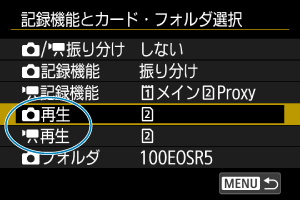
[再生]を選ぶ
- 静止画の設定をするときは[
再生]、動画の設定をするときは[
再生]を選びます。
- 静止画撮影状態で、[
]ボタンを押したときは、[
再生]で選択したカード内の画像が再生されます。
- 動画撮影状態で、[
]ボタンを押したときは、[
再生]で選択したカード内の画像が再生されます。
- 静止画の設定をするときは[
参考
- [
を優先設定]を設定すると、カードの抜き差しが行われたとき、優先設定したカードに切り換わります。